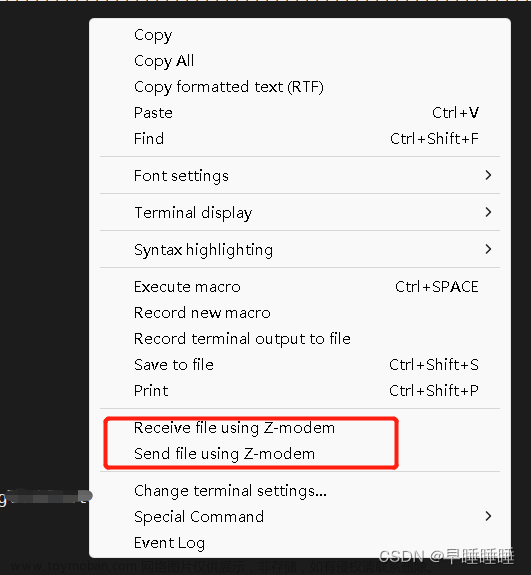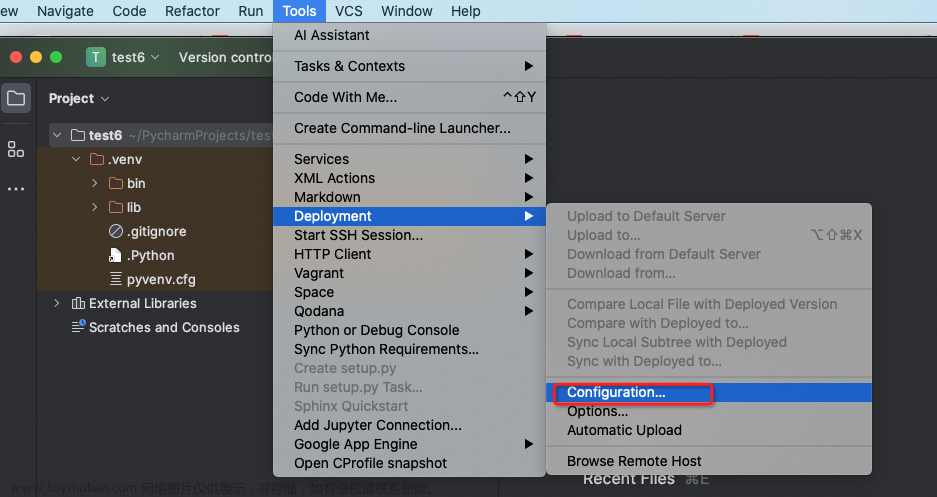一、在本机搭建文件服务器
1、修改配置文件:
server {
listen 80;
server_name localhost;
#防止乱码,需要加上编码
#charset utf-8;
#路由规则
#如果想把nginx作为下载服务器,则改为系统目录地址
#比如下面这样,(1)当访问主页时,打开的是本地的/data/upload/file目录
location / {
root /data/upload/file;
autoindex on; #开启索引功能
autoindex_exact_size off; #关闭计算文件确切大小(单位bytes),
#只显示大概大小(单位kb、mb、gb)
charset 'utf-8'; #防止乱码,需要加上编码
autoindex_localtime on; #显示本机时间而非 GMT 时间
}
#location /file/ {
#root /data/icp/upload/;
#charset 'utf-8';
#autoindex on;
#}
}
2、修改好配置文件后,创建相对应的目录
3、重启nginx,访问页面http://localhost:80/
注意:如果访问页面报403的错误,这个是因为权限的问题,首先这里我们修改了启动nginx的用户为root,root的最高权限账户,所以不存在用户权限的问题,那么这里的权限问题就是SELINUX导致的,把它禁用了就可以了。方法是修改配置文件"/etc/selinux/config"
4、.当需要配置多个访问路径的时候,则其他的路径要将root改为alias:
location /test {
alias /nginx/html/;#这里应该是alias,不再是root
index index.html;
}
二、Nginx访问另一台服务器上的文件
(一) 方法一
A服务器访问B服务器目录下的文件
1、两台服务器都需要安装nginx,且nginx配置如下:
A服务器配置:
#给出的file都没有匹配到,则重新请求最后一个参数给定的uri,就是新的location匹配
location ^~ /file/{
try_files $uri @new_uploads;
}
location @new_uploads{
proxy_redirect off;
proxy_set_header Host $host;
proxy_set_header X-Real-IP $remote_addr;
proxy_set_header X-Forwarded-For $proxy_add_x_forwarded_for;
proxy_pass http://xxx.xx.xxx.xxx:9012;
}
B服务器配置:
server {
listen 9012;
server_name localhost;
location ^~ /file/{
alias /home/file/;
#autoindex on;(原配置)
autoindex on;
index index.html index.htm;
}
}
2、重启两台服务器的nginx
3、访问:A服务器IP:端口/file/xxx即可访问到B服务器/home/file/目录下的文件了。
(二)方法二
A服务器访问B服务器目录下的文件
1、两台服务器都需要安装nginx,且nginx配置如下:
A服务器配置:
location /file{
proxy_pass http://172.16.42.100:8081/file;
client_max_body_size 5000m;
}
B服务器配置:
server {
listen 8081;
server_name localhost;
location /file {
root /data/icp/upload;
charset 'utf-8';
autoindex on;
index index.html index.htm;
}
}
2、重启两台服务器的nginx文章来源:https://www.toymoban.com/news/detail-566476.html
3、访问:A服务器IP:端口/file/xxx即可访问到B服务器/data/icp/upload/file/目录下的文件了。文章来源地址https://www.toymoban.com/news/detail-566476.html
到了这里,关于Nginx搭建文件下载服务器的文章就介绍完了。如果您还想了解更多内容,请在右上角搜索TOY模板网以前的文章或继续浏览下面的相关文章,希望大家以后多多支持TOY模板网!


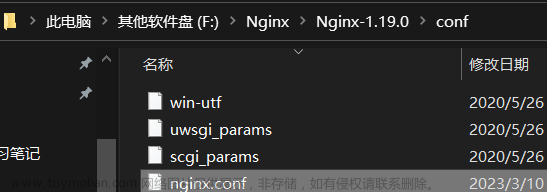

![[Python http.server] 搭建http服务器用于下载/上传文件](https://imgs.yssmx.com/Uploads/2024/02/504673-1.png)